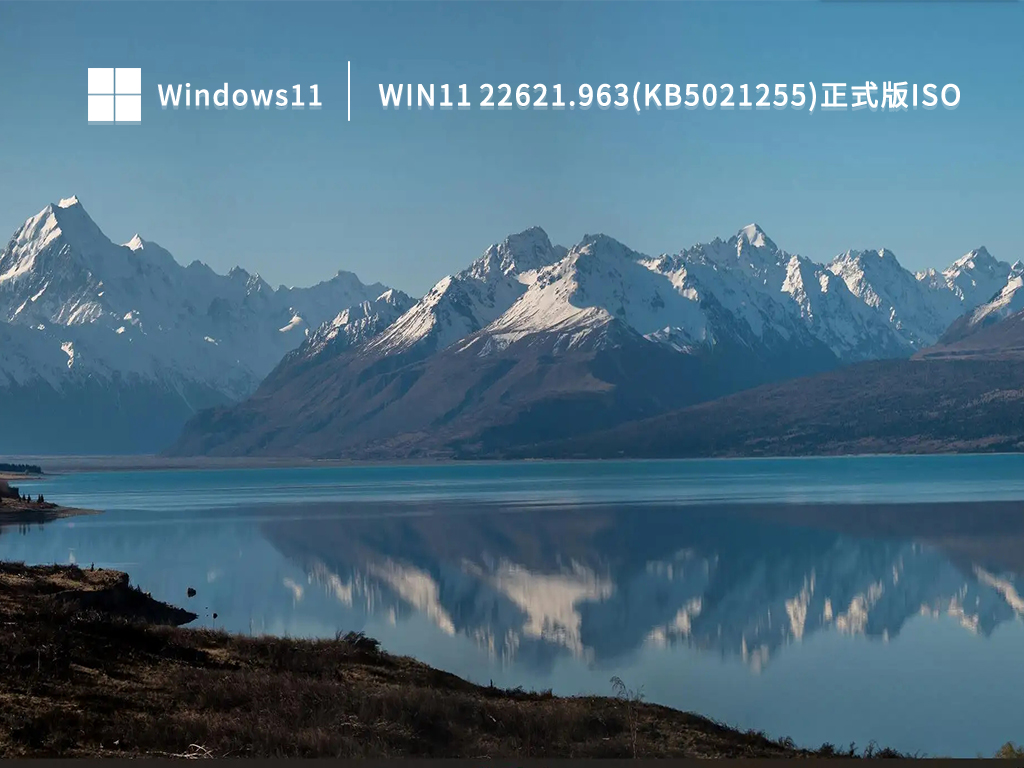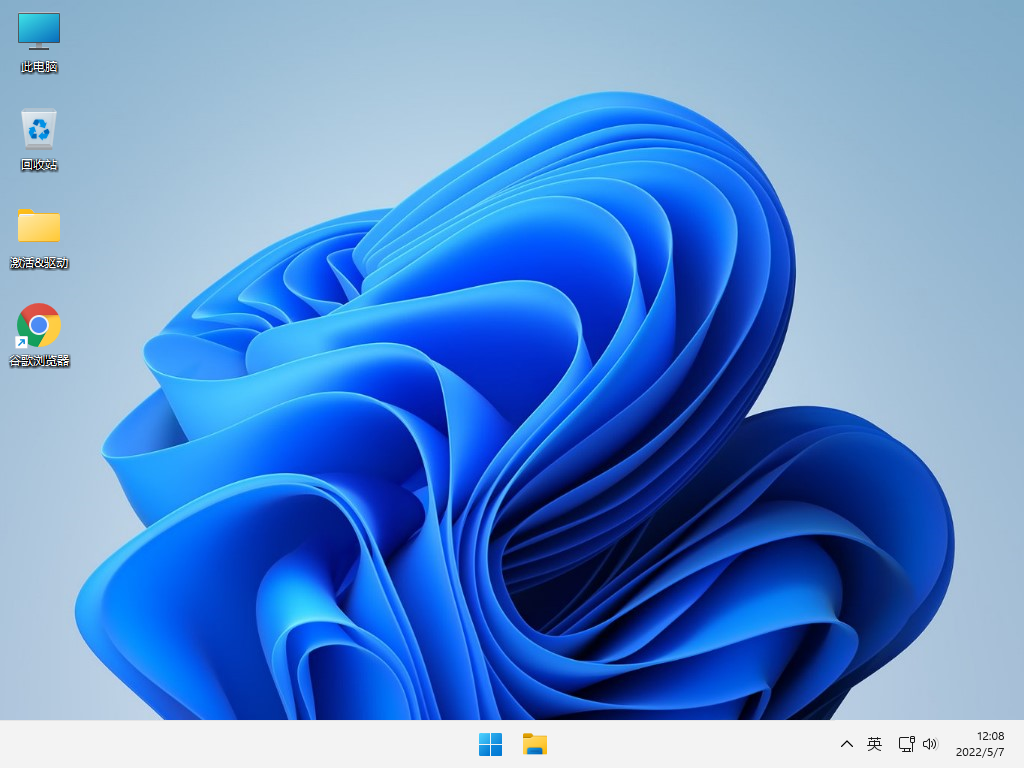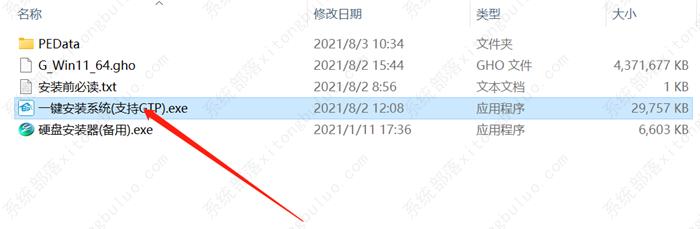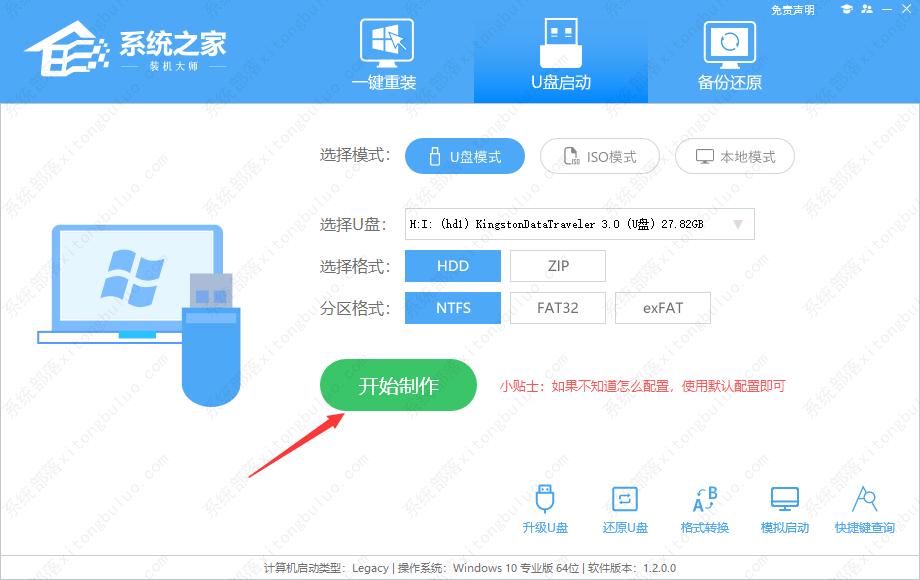Win11 22621.963(KB5021255)正式版iso镜像 V2022
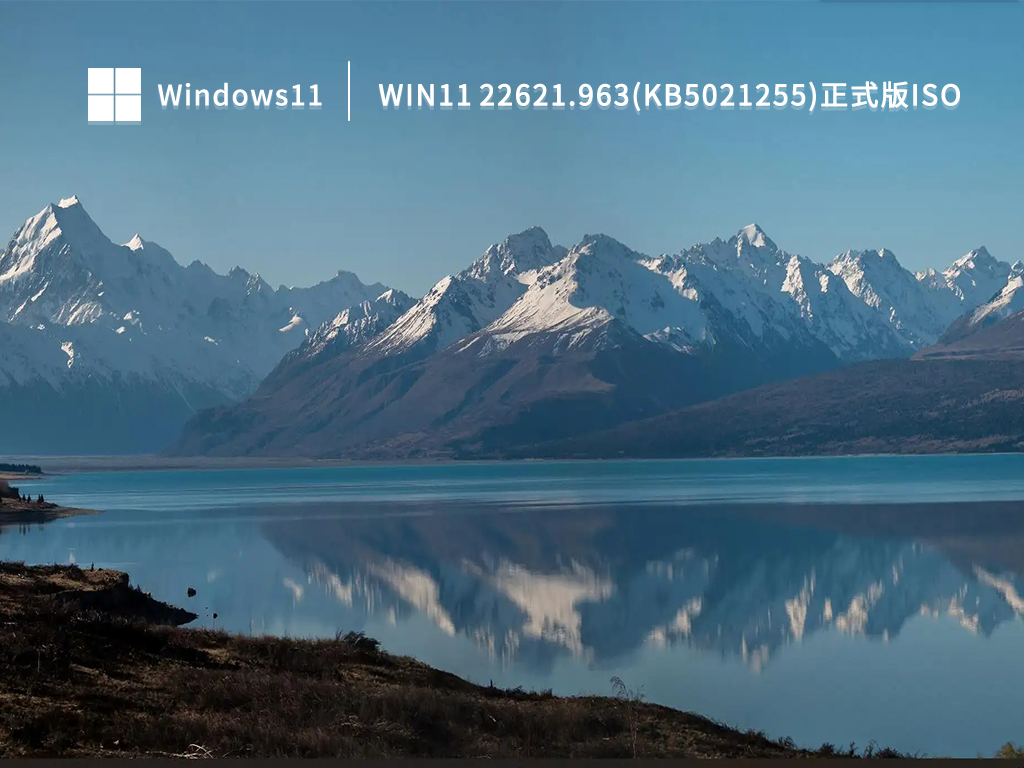
 无插件
无插件
 360 √
360 √
 腾讯 √
腾讯 √
 金山 √
金山 √
 瑞星 √
瑞星 √
Win11 22621.963(KB5021255)正式版iso镜像是微软推出的12月正式版本,此更新修复了可能影响任务管理器的已知问题,并提供一系列修复以及该公司先前于11月29日通过更新预览KB5020044提供的改进。
Windows 11 22H2 更新 KB5021255下载
这些是 Windows 11 22H2 最新更新提供的修复和新功能:
解决了可能影响任务管理器的已知问题。它可能会以意想不到的颜色显示用户界面 (UI) 中的某些元素。
解决了可能影响数据保护应用程序编程接口 (DPAPI) 解密的问题。
它在“设置”应用程序的“系统”页面上为 Microsoft OneDrive 订阅者提供存储提醒。当您接近存储限制时,会出现警报。如果需要,您还可以管理您的存储空间并购买额外的存储空间。
它提供所有 OneDrive 订阅的全部存储容量。它还会在“设置”应用的“帐户”页面上显示总存储空间。
将 Windows Spotlight 与个性化页面上的主题相结合。这使您更容易发现和打开 Windows Spotlight 功能。
为组织消息添加新的移动设备管理 (MDM) 策略。它使您的公司可以选择注册租户设备,以便他们接收您的自定义消息。例如,您可以使用 Intune 编写消息。它们将在 Windows 中呈现。
解决了影响某些现代应用程序的问题。它阻止他们打开。
解决了影响某些由企业管理的设备的问题。我们为他们提高应用程序安装的可靠性。
解决了斐济共和国今年暂停夏令时 (DST) 的问题。
解决了影响分布式组件对象模型 (DCOM) 身份验证强化的问题。我们会自动将来自 DCOM 客户端的所有非匿名激活请求的身份验证级别提高到 RPC_C_AUTHN_LEVEL_PKT_INTEGRITY。如果身份验证级别低于数据包完整性,则会发生这种情况。
解决了影响统一更新平台 (UUP) 本地客户的问题。它消除了阻止他们获取离线语言包的障碍。
解决了影响流程创建的问题。它无法为它和其他相关审计事件创建安全审计。
解决了影响集群名称对象 (CNO) 或虚拟计算机对象 (VCO) 的问题。密码重置失败。错误消息是,“重置 AD 密码时出错……// 0x80070005”。
解决了影响分层窗口透明度的问题。当您处于高清远程应用程序本地集成 (RAIL) 模式时,会发生这种情况。
解决了影响输入法编辑器 (IME) 的已知问题。某些应用程序可能会停止响应。当您使用键盘快捷方式更改 IME 的输入模式时,会发生这种情况。
解决了影响使用“收听”功能路由到扬声器端点的麦克风流的问题。重启设备后麦克风停止工作。
解决了可能影响在 Windows 锁定策略 (WLDP) 上运行的应用程序的问题。他们可能会停止工作。
解决了当 Microsoft Defender 不是主要防病毒软件时会影响它的问题。Microsoft Defender 无法关闭被动模式。当您关闭智能应用程序控制 (SAC) 时会出现此问题。
它将 .wcx 添加到某些应用程序控制策略不允许的危险扩展名列表中。
解决了影响 Microsoft Defender for Endpoint 的问题。自动调查会阻止实时响应调查。
解决了影响 Microsoft Edge 横向模式打印的问题。打印输出不正确。使用 Microsoft Defender 应用程序防护时会出现此问题。
解决了导致文件资源管理器停止工作的问题。当您关闭上下文菜单和菜单项时会发生这种情况。
解决了可能导致某些应用程序停止响应的问题。当您使用“打开文件”对话框时会发生这种情况。
解决了打开文件时有时会影响文件资源管理器的问题。因此,CPU 使用率很高。
解决了影响设置应用协议激活的问题。该应用程序无法打开“帐户”类别下的页面。
解决了影响计算机帐户的问题。使用非标准字符可能会停止清理开箱即用体验 (OOBE) 帐户。
解决了影响 CopyFile 函数的问题。它有时可能会返回错误 317:ERROR_MR_MID_NOT_FOUND。
解决了影响 Windows 防火墙服务的问题。当您打开覆盖阻止规则选项时,它不会启动。
解决了影响某些游戏和应用程序的问题。此问题与 GPU 性能调试功能有关。这会降低预期的游戏性能。
解决了影响累积更新安装的问题。它们失败了,错误代码是 0x800f0806。
安装方法
1、硬盘安装(注:禁止插入U盘)
先关闭电脑中的各种杀毒软件,否则容易出现安装失败。
下载本站系统iso文件,并把iso文件解压到D盘或者其他盘,切记不能解压在桌面或解压在系统盘C盘,然后打开解压文件夹中的【一键安装系统】。
点击【立即重装系统】之后,全程自动安装。
备注:比较老的机型如安装失败需用【硬盘安装器(备用)】才可正常安装。
2、U盘安装(有U盘)
下载U盘启动盘制作工具,推荐【系统之家装机大师】。
插入U盘,一键制作USB启动盘,将下载的系统复制到已制作启动完成的U盘里,重启电脑,设置U盘为第一启动项,启动进入PE,运行桌面上的“PE一键装机”,即可启动GHOST进行镜像安装。
免责条款
本Windows系统及软件版权属各自产权人所有,只可用于个人研究交流使用,不得用于商业用途,且系统制作者不承担任何技术及版权问题,请在试用后24小时内删除。如果您觉得满意,请购买正版!
相关文章
- Win11照片查看器如何设置?Win11照片查看器设置方法
- Win11小组件全是资讯怎么关闭?
- 如何启用Windows 11的DNS over HTTPS功能?启用Win11 DoH功能
- Win11 WiFi功能找不到了怎么办?Win11 WiFi消失了怎么解决?
- Win11电脑怎么修改网络的IP地址?
- Win11实时保护怎么关闭 Win11实时保护永久关闭教程
- Win11总弹出找不到wt.exe提示怎么办?小编教你两种方法快速解决!
- Win11如何进行设备加密?Win11设备加密的方法
- win11u盘无法弹出怎么办?win11u盘老是被占用不能退出?
- Win11网络延迟太高怎么办?Win11玩游戏延迟高怎么解决?
- Win11应用商店图片加载不出来怎么办
- Win11怎么查看设备管理器?Win11设备管理器在哪里打开?
- 联想电脑安装win11如何回退win10
- Win11系统如何查看自己的版号?Win11系统查看版号的方法
- Windows11怎么设置时间?Win11时间设置教程
- Win11连接WiFi后显示无Internet访问权限怎么办?
下载地址
常见问题
猜你还需安装这些软件
大家正在下